Att ställa in åldersverifiering på din WordPress-webbplats är mycket viktigt om du erbjuder innehåll eller produkter som är föremål för åldersbegränsningar. Den här funktionen säkerställer efterlevnad av lagkrav och ger en säker surfmiljö för dina besökare.
Lyckligtvis är det enkelt att lägga till åldersverifiering i WordPress med hjälp av ett gratis plugin. Och i den här guiden visar vi dig hur du gör det, steg för steg.
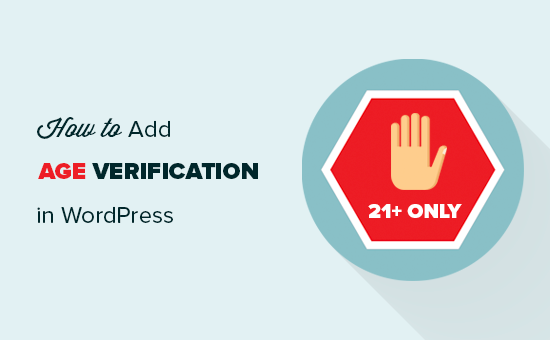
Varför lägga till åldersverifiering i WordPress?
Om din WordPress-webbplats erbjuder vissa typer av innehåll eller produkter, måste du lägga till åldersverifiering för att följa lagen.
Till exempel, om du har en webbutik som säljer alkoholhaltiga drycker, kommer åldersverifiering att förhindra minderåriga från att köpa dina produkter.
Detta kan skydda ditt varumärkes rykte genom att visa att du är extra noga med att säkerställa att ditt innehåll endast ses av användare som har lämplig ålder.
Med det sagt, låt oss titta på hur man enkelt lägger till verifiering i WordPress, steg för steg.
Videohandledning
Om du inte vill se videoguide, fortsätt bara att läsa instruktionerna nedan.
Hur man lägger till åldersverifiering i WordPress
Det enklaste sättet att lägga till en åldersverifieringssida i WordPress är att använda pluginet Age Gate. Att använda det kan begränsa ditt innehåll baserat på ålder utan att stoppa sökmotorrobotar från att se dina sidor eller inlägg.
På så sätt kan du hindra minderåriga från att komma åt moget innehåll utan att negativt påverka din WordPress SEO.
Först måste du installera och aktivera pluginet Age Gate. För mer information, se vår steg-för-steg-guide om hur man installerar ett WordPress-plugin.
Efter aktivering, besök sidan Age Gate » Restrictions från WordPress-instrumentpanelen och skriv in hur gammal besökare måste vara för att få åtkomst till ditt innehåll bredvid alternativet 'Åldersgräns'.
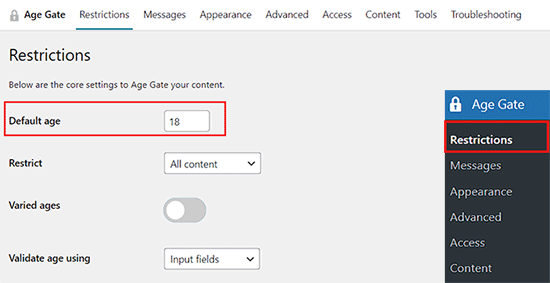
Som standard begränsar Age Gate åtkomsten till allt ditt innehåll. Du kanske dock vill hindra minderåriga från att besöka endast specifika sidor.
Till exempel, om du driver en onlinebutik med ett plugin som WooCommerce, kan du begränsa åtkomsten till specifika produkter på din webbplats.
För att göra detta, öppna helt enkelt rullgardinsmenyn 'Begränsa' och välj 'Valt innehåll'.
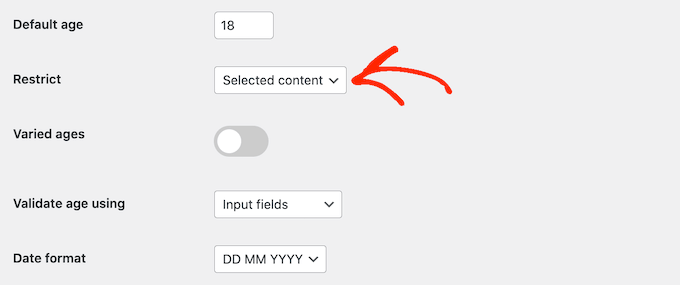
Om du väljer den här inställningen kommer alla dina inlägg och sidor att vara obegränsade som standard.
För att lägga till åldersverifiering på en sida eller ett inlägg måste du öppna det i redigeraren och sedan aktivera växlingsknappen 'Begränsa detta innehåll' i menyn till höger.
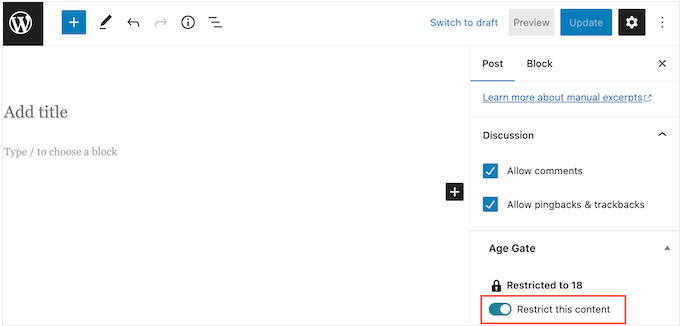
När det gäller åldersverifiering har du tre alternativ.
Ett alternativ är att be besökare att skriva in sitt födelsedatum i ett formulär, som du kan se på följande bild.
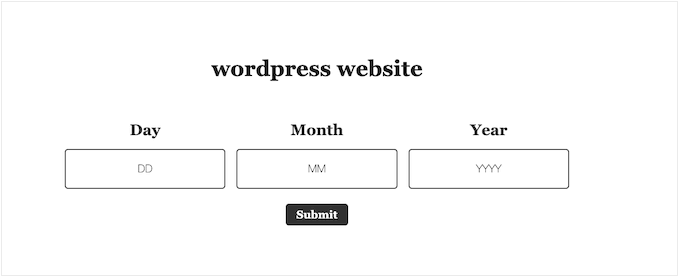
Besökare kan också ange sitt födelsedatum med hjälp av en rullgardinsmeny.
Slutligen kan du helt enkelt fråga besökare om de är gamla nog att komma åt ditt innehåll genom att visa 'Ja/Nej'-knappar.
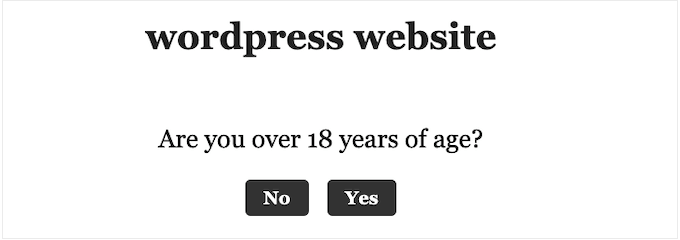
För att välja mellan dessa alternativ, öppna helt enkelt rullgardinsmenyn 'Validera ålder med'.
Välj sedan antingen Inmatningsfält, Rullgardinsmenyfält eller Ja/Nej-knappar.
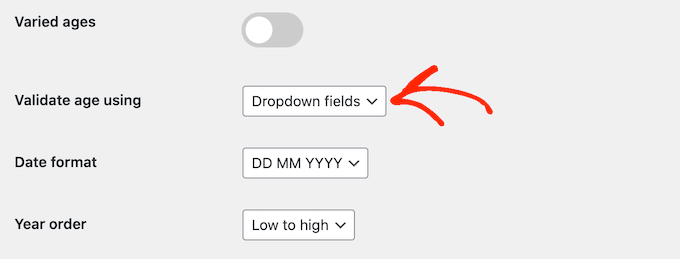
Som standard måste personer verifiera sin ålder varje gång de besöker din webbplats.
Om du föredrar det kan du aktivera 'Kom ihåg mig' så att besökare inte behöver passera verifieringen varje gång. Därefter kan du använda inställningarna för 'Kom ihåg längd' för att ändra hur länge Age Gate kommer att komma ihåg besökarens ålder.
Detta kan spara användare tid, särskilt om de besöker din webbplats regelbundet.
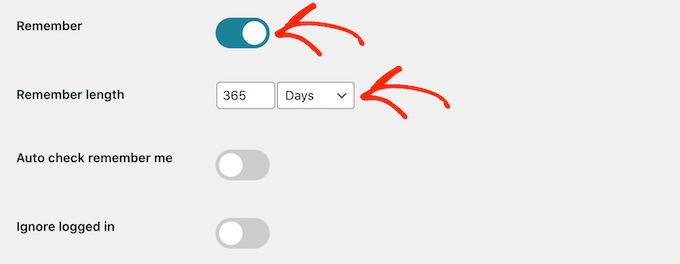
När du är nöjd med hur pluginet är inställt, klicka på knappen ‘Spara inställningar’. Du kan nu besöka din WordPress-blogg för att se åldersverifieringsskärmen live.
Standardbilden för åldersverifiering är ganska grundläggande, så låt oss se hur du kan anpassa den för att bättre passa din webbplats.
Anpassa skärm och meddelande för åldersverifiering
För att ändra hur åldersverifieringssidan ser ut, måste du klicka på fliken 'Meddelanden' på pluginets inställningssida.
Här kan du lägga till en rubrik och en underrubrik, som kommer att visas ovanför området där besökare verifierar sin ålder.
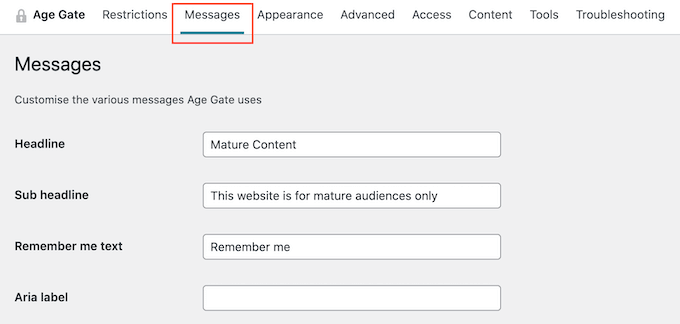
På den här skärmen kan du också ändra texten för 'Kom ihåg mig', lägga till en länk till din integritetspolicy, anpassa de olika felmeddelandena och mer. De flesta av dessa inställningar är självförklarande, så du kan arbeta dig igenom de olika alternativen.
När du är nöjd med meddelandena klickar du bara på knappen ‘Spara inställningar’.
Klicka sedan på fliken ‘Utseende’. Här kan du ändra bakgrundsfärg, förgrundsfärg, bakgrundsbild, textfärg och mer.
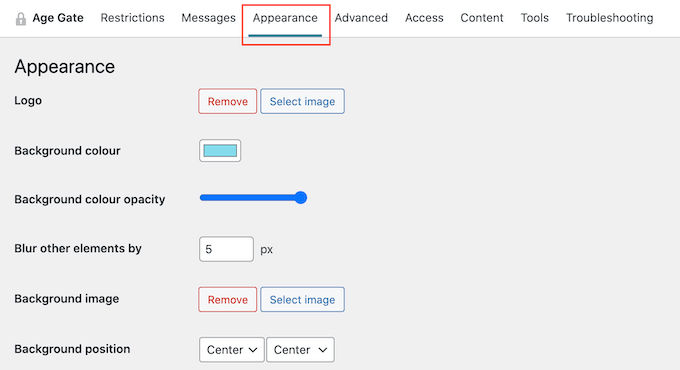
När du är nöjd med de ändringar du har gjort, glöm inte att scrolla till botten av skärmen och klicka på ‘Spara inställningar’.
Du kan nu besöka din webbplats i inkognitoläge för att se den anpassade åldersverifieringsskärmen i aktion.
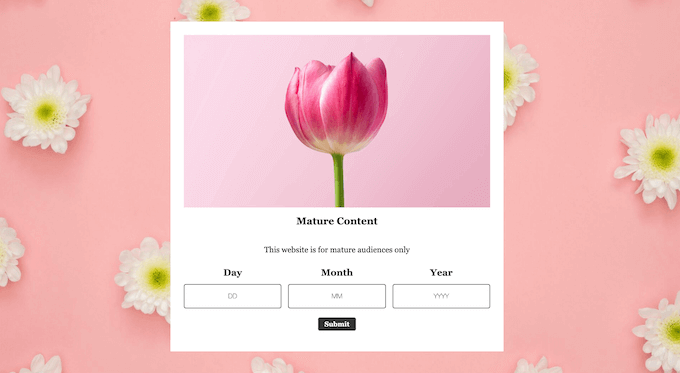
Tillåt åtkomst till arkiv och 404-sidor
Ibland kanske du vill tillåta personer att komma åt dina arkivsidor i WordPress utan att genomgå åldersverifiering. Du kanske också vill tillåta fri åtkomst till din 404-sida, särskilt om du har skapat en anpassad design för 404-felsida.
Det enklaste sättet att göra detta är genom att välja fliken 'Innehåll'.
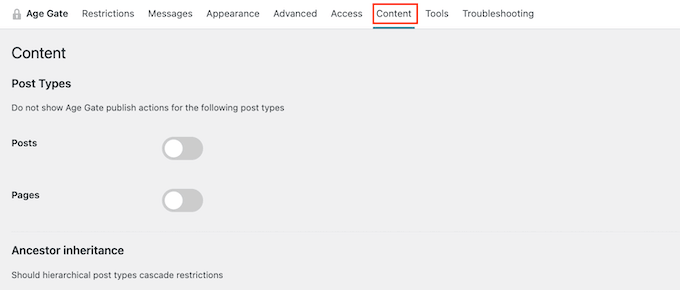
Du kan nu begränsa och blockera alla dina webbplatsarkivsidor och 404-felsidan genom att använda de olika omkopplarna.
Avancerade inställningar för åldersverifiering
Ibland kan ett WordPress-cachningsplugin eller cachningen som aktiveras av din WordPress-värdtjänst orsaka plugin-konflikter.
Om du har problem med sidan för åldersverifiering, öppna bara fliken ‘Avancerat’ i pluginets inställningar.
Här behöver du öppna rullgardinsmenyn 'Metod' och välja 'Ingen cachning (JavaScript)'.
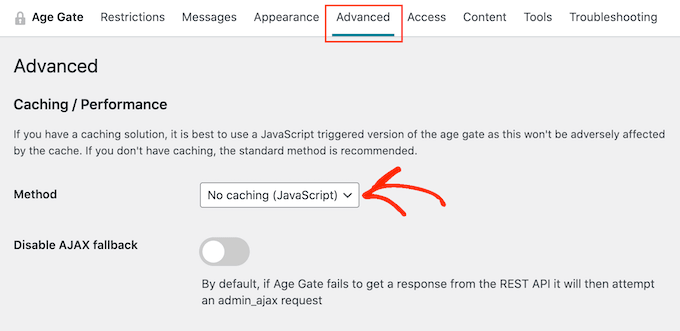
Du kan också ändra andra avancerade inställningar från den här sidan, som att lägga till anpassade CSS-regler och aktivera anonym åldersverifiering.
Om du vill se fler alternativ kan du också kolla in våra experttips för de bästa åldersverifieringsplugins för WordPress.
Bonus: Begränsa WordPress-inlägg baserat på ålder
Om du har ett WordPress-formulär på din webbplats kan du även begränsa formulärinlägg baserat på ålder. Till exempel, om du har ett registreringsformulär och bara vill att användare över 21 ska fylla i det, kan du begränsa din formulärinlämning därefter.
För att göra detta behöver du WPForms, som är det bästa kontaktformulärpluginet på marknaden. Det levereras med en dra-och-släpp-byggare, färdiga mallar och komplett spam-skydd.

Efter att pluginet har aktiverats, besök helt enkelt sidan WPForms » Tillägg från sidomenyn i WordPress-administratören och installera och aktivera 'Form Locker Addon'.
När du har gjort det, skapa ett enkelt kontaktformulär i WPForms-byggaren. För mer information om detta kan du se vår handledning om hur man skapar ett kontaktformulär i WordPress.
Byt sedan till skärmen Inställningar » Form Locker från vänster kolumn och växla omkopplaren ‘Formulärverifiering’. Välj därefter alternativet ‘Ålder’ från rullgardinsmenyn.
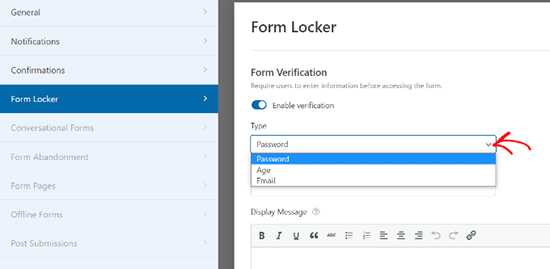
Du kan sedan ställa in en minimi-, maximi- eller exakt åldersverifiering för dina formulärinlägg. Klicka slutligen på knappen ‘Spara’ högst upp för att spara dina inställningar.
När det är klart kan du öppna en sida och lägga till WPForms-blocket från blockkolumnen för att bädda in formuläret på din webbplats.
För detaljerade instruktioner, se vår handledning om hur man begränsar antalet formulärinlägg i WordPress.
Vi hoppas att den här artikeln hjälpte dig att lära dig hur du lägger till åldersverifiering i WordPress. Du kanske också vill se vår guide om hur du visar en användares IP-adress i WordPress eller se våra experttips för de bästa WordPress-plugins för innehållsskydd.
Om du gillade den här artikeln, prenumerera då på vår YouTube-kanal för WordPress-videoguider. Du kan också hitta oss på Twitter och Facebook.





Jiří Vaněk
Bra och detaljerad information. Jag skapade en riktigt liten butik åt en vän som säljer kaffe. Eftersom premiumalkohol också ingår i försäljningen utöver kaffe, var vi tvungna att ta hänsyn till informationen om åldersgränsen för inköp av sådana produkter på grund av lagarna i Tjeckien. Tack så mycket för demonstrationen av hur Age Gate fungerar. Det räcker perfekt för våra behov.
Dennis Muthomi
Jag skapade en nätbutik åt en nära vän & jag vet hur viktigt det är med ordentliga ålderskontroller, särskilt när man säljer reglerade produkter.
Tack för att ni tar upp viktiga aspekter som anpassning av verifieringsskärmen och avancerade inställningar.
Ert bonustips om att begränsa WPForms-inlägg efter ålder är också ovärderligt.
Brendie
Kan AgeGate integreras på Registrera-sidan?
Min webbplats har inga mogna vuxna ämnen, föremål, videor etc. eller något annat av den karaktären. Jag håller på att konfigurera den men vill inte ha någon under 18 år där.
WPBeginner Support
Du bör kontakta pluginets support för att se om det är ett alternativ med det du använder för din registreringssida.
Admin
Brendie
Ingen tillägg?
mikhil
hur man lägger till en kodverifiering istället för åldersverifiering
Abhishek Bhardwaj
hur jag kan anpassa den,
Pauline Cahill
Jag kör Windows Vista (jag har inte råd med något nyare!) och har installerat det men ingen ‘Aktiveringssida’ visas, inte heller någon .exe-fil. Någon idé om var de kan finnas. Jag har flyttat mappen från ‘verifications’ till min dokumentmapp men det gjorde ingen skillnad
WPBeginner Support
Vi tror att du förmodligen försöker göra något annat. Detta är ett WordPress-plugin, det levereras inte som en exe-fil.
Admin
Joe
Detta plugin slutade fungera på Android.
Peter
Detta skulle vara OK bara jag behöver detta för en fransk webbplats! Kan du ha ett alternativ så att texten kan ändras så att jag kan skriva detta på franska?
kachan64
Skulle vara coolt om det fanns ett alternativ att lägga det överst på ett inlägg eller en video.
Steve Gibson
Plugin fungerar inte bra på iPhone. Öppnas väldigt litet, och när du börjar fylla i det, öppnas det för stort.
joe
Finns det ett sätt att omdirigera en användare som är minderårig till Google eller någon annan webbplats?
Liam
thanks for sharing!
very useful!
Joel Eade
Fantastiskt, det här är precis vad jag behöver. Jag hade en annan lösning (namnet undflyr mig) men den var buggig. Tack!